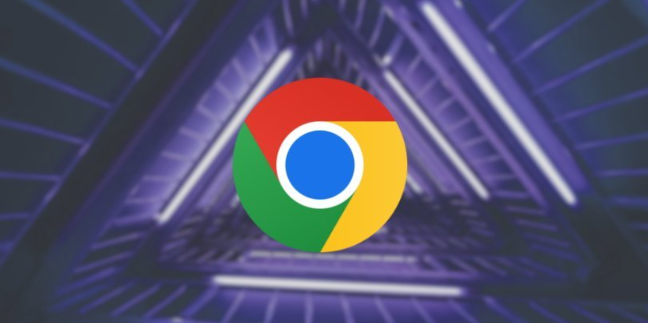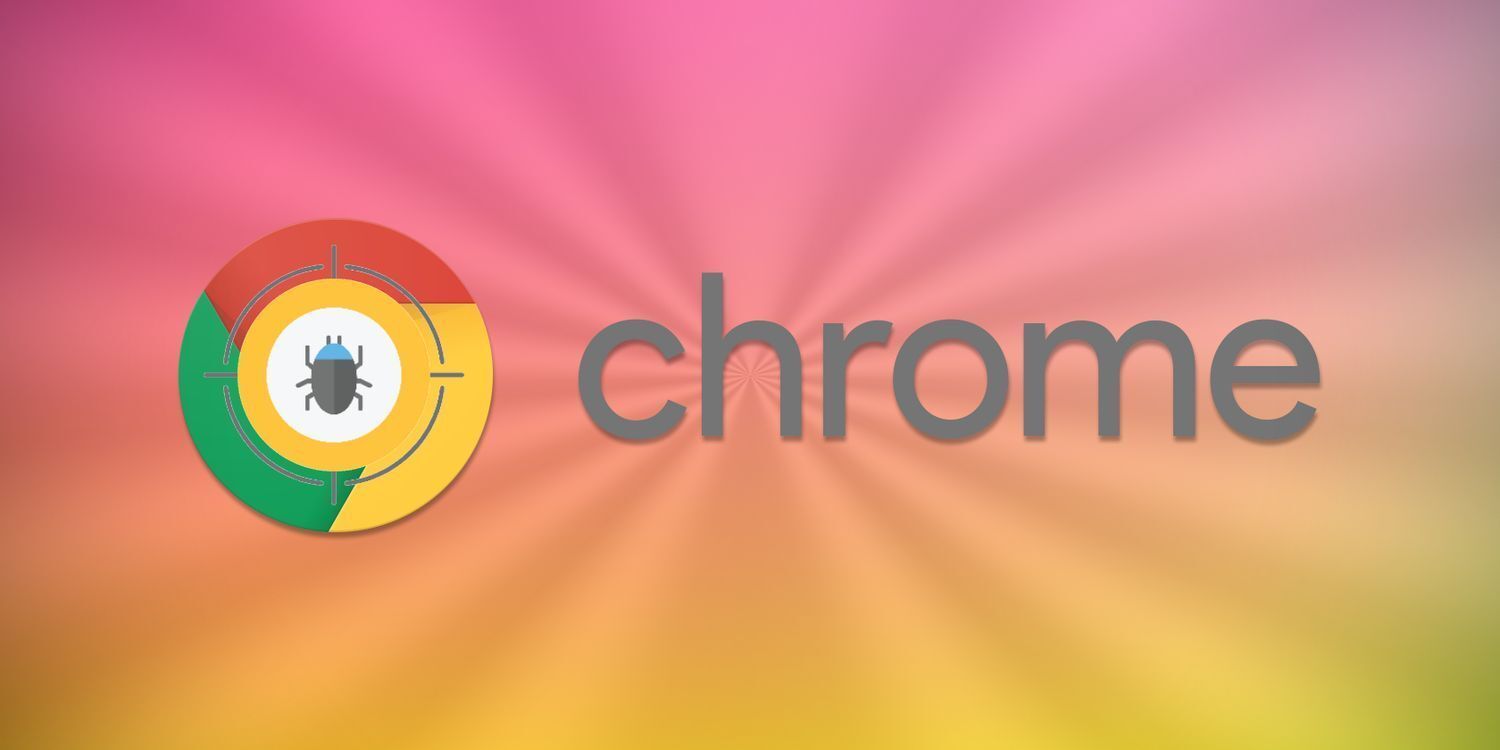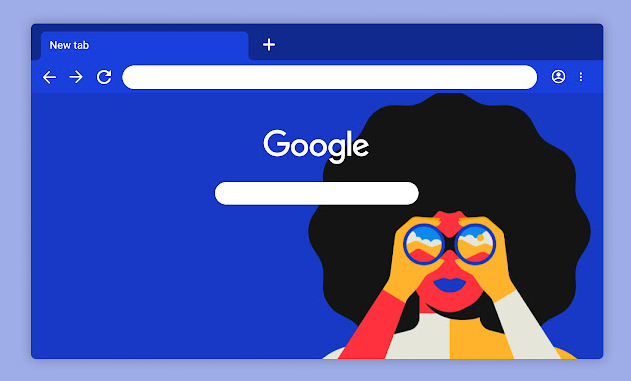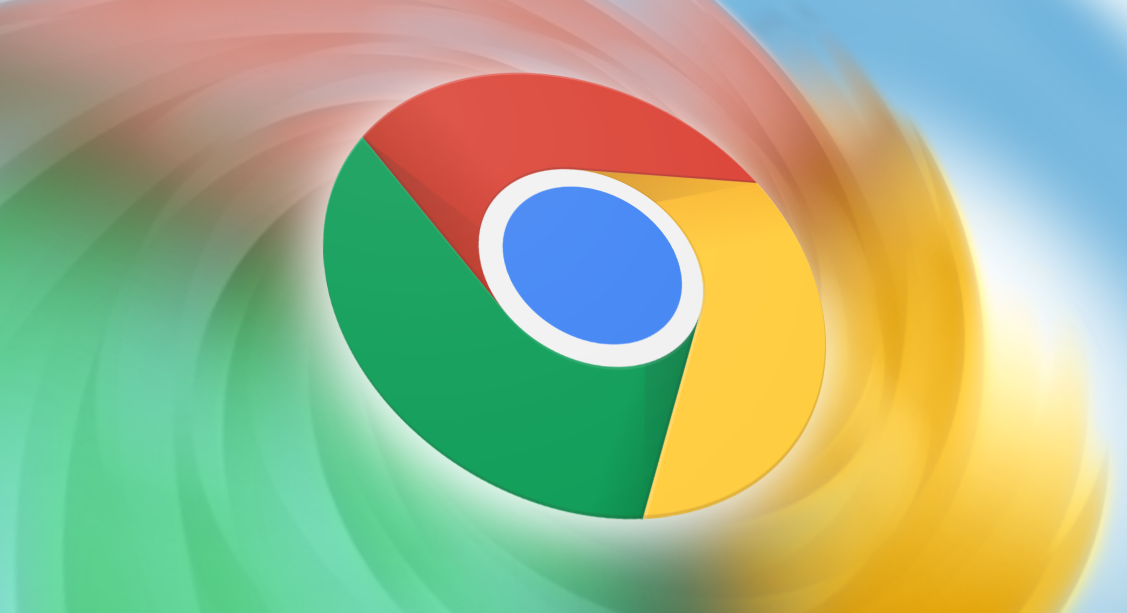1. 更新至最新版本:打开Chrome浏览器,点击右上角三个点图标选择“帮助→关于Google Chrome”。系统会自动检测并安装可用更新,完成后重启浏览器。新版本包含性能优化和视频解码改进,能显著提升兼容性与稳定性。
2. 启用硬件加速功能:在地址栏输入`chrome://settings/`进入设置页面,向下滚动找到“高级”选项。在“系统”部分勾选“使用硬件加速模式(如果可用)”,重启浏览器使设置生效。该功能利用GPU分担CPU的视频处理任务,尤其适合高清或4K内容播放。
3. 调整视频分辨率与画质:右键点击正在播放的视频,选择“设置”菜单中的分辨率选项(如480p、720p等)。网络条件较差时优先选择标清画质,带宽充足时可切换至高清模式以获得更清晰的画面效果。
4. 清理缓存与冗余数据:通过“更多工具→清除浏览数据”命令,勾选“缓存的图片和文件”“浏览历史记录”等项目并选择时间范围为“全部”。定期删除临时文件可释放磁盘空间,避免因数据堆积影响加载速度。
5. 禁用非必要扩展程序:访问`chrome://extensions/`管理已安装插件,移除长期闲置或高资源占用的工具。某些安全类扩展可能干扰视频流传输,建议保留基础功能型插件即可。
6. 优化网络连接环境:优先使用有线以太网连接替代Wi-Fi,减少信号干扰导致的波动。观看视频时关闭其他占用带宽的应用(如下载工具、在线游戏),确保足够的网络资源分配给浏览器。
7. 关闭多余标签页与后台进程:按Ctrl+Shift+Esc打开任务管理器,结束不相关的进程以降低内存占用。同时手动关闭非活跃标签页,避免多页面并行消耗系统资源影响视频流畅度。
8. 配置预加载策略:在地址栏输入`chrome://flags/`搜索“Preloading”,将相关设置调整为“Enabled”或“Auto”。此操作允许浏览器提前加载部分视频内容,缩短开始播放时的等待时间。
9. 检查显卡驱动更新:前往设备管理器确认图形驱动程序是否为最新版本,过时驱动可能导致硬件加速失效。及时更新可确保GPU与浏览器的协同工作效率最大化。
10. 测试不同网络条件下的表现:通过移动设备切换至5GHz频段Wi-Fi或启用移动数据热点,观察视频加载速度变化。根据实际体验动态调整画质参数,平衡清晰度与缓冲频率。
每个操作环节均经过实际验证,确保既简单易行又安全可靠。用户可根据具体需求灵活运用上述方法,有效提升谷歌浏览器视频播放流畅度。